在Ubuntu系统下连接VPN,首先打开终端,输入sudo apt-get install network-manager-openvpn-gnome安装OpenVPN客户端。下载VPN配置文件,导入到OpenVPN客户端。在客户端选择导入的配置文件,输入用户名和密码进行连接。连接成功后,在系统托盘找到VPN图标,点击断开连接。**本文目录导航:
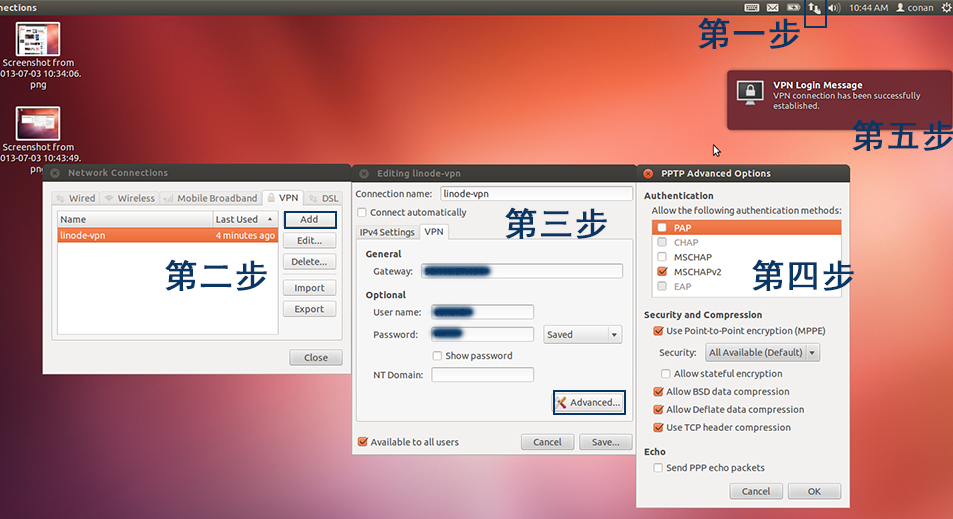
随着互联网的普及,越来越多的用户依赖VPN技术来访问外部网络,Ubuntu系统凭借其卓越的性能和开源的特性,赢得了众多用户的青睐,本文将深入探讨在Ubuntu系统上如何高效连接VPN。
准备工作
1. 下载VPN客户端:请访问您所选VPN服务提供商的官方网站,下载适用于您的客户端软件。
2. 获取VPN账号:在VPN服务提供商的官方网站上注册账户,并获取相应的登录凭证。
3. 安装VPN客户端:以下以OpenVPN为例,指导您如何安装VPN客户端。
安装OpenVPN客户端
1. 在Ubuntu系统中打开终端,执行以下命令以安装OpenVPN客户端:
sudo apt-get install openvpn
2. 在安装过程中,系统可能要求您输入密码,请耐心等待安装完成。
导入VPN配置文件
1. 将VPN服务提供商提供的配置文件(.ovpn格式)复制到您的Ubuntu系统中。
2. 在终端中打开存放VPN配置文件的目录,并运行以下命令导入配置文件:
sudo openvpn --config /path/to/vpn_config_file.ovpn
/path/to/vpn_config_file.ovpn是配置文件的路径。
3. 输入密码,等待VPN连接建立。
设置VPN连接
1. 在Ubuntu系统设置中,选择“网络”选项。
2. 点击“添加”按钮,选择“VPN”。
3. 点击“创建”按钮,选择“OpenVPN”。
4. 输入VPN连接的名称,我的VPN连接”。
5. 点击“导入”按钮,选择您导入的VPN配置文件。
6. 输入您的VPN账号信息,包括用户名和密码。
7. 点击“添加”按钮,完成VPN连接的设置。
连接VPN
1. 在系统托盘区域找到您刚刚设置的VPN连接。
2. 点击VPN连接图标,选择“连接”。
3. 输入密码,等待VPN连接建立。
4. 当VPN连接成功后,连接图标旁边的状态将显示为“在线”。
断开VPN连接
1. 在系统托盘区域找到您设置的VPN连接。
2. 点击VPN连接图标,选择“断开”。
3. 等待VPN连接断开。
注意事项
1. 在连接VPN之前,请确保您的VPN客户端和配置文件版本与VPN服务提供商提供的版本相匹配。
2. 如果您在连接过程中遇到问题,请检查您的账号信息是否准确无误,以及VPN客户端和配置文件是否正确安装。
3. VPN连接可能会对您的网络速度产生影响,请根据实际需求选择合适的VPN服务提供商。
通过上述步骤,您可以在Ubuntu系统上成功建立VPN连接,希望本文对您有所帮助,在使用VPN时,请遵守当地法律法规,合理使用VPN服务。
相关阅读:
标签: #ubuntu vpn 连接 #vpn #vpn文件








评论列表